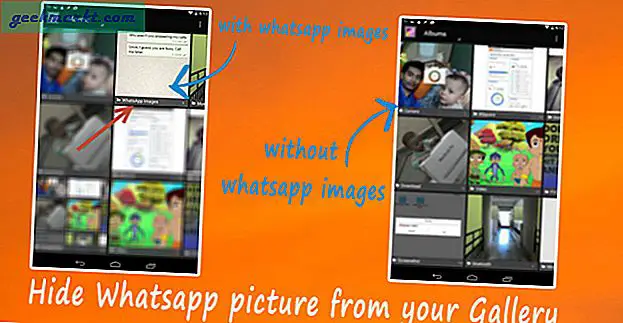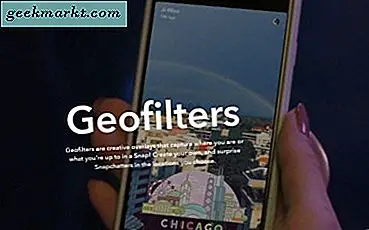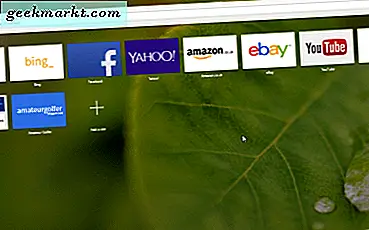
Hızlı Arama sekmesi, Google’ın Google Chrome’daki Yeni Sekme sayfasının karşılığıdır. Tüm popüler web sitelerinize kısayollar ekleyebilirsiniz, ancak hızlı aramalar sayfaların küçük resimlerini içermez. Bunun yerine, üzerinde site logoları ve başlıkları var. Hızlı Arama sayfasını tarayıcının seçenekleri ve tarayıcı uzantıları ile özelleştirebilirsiniz.
Hızlı Arama Sayfası Temasının Özelleştirilmesi
Öncelikle Hızlı Arama sayfasının bazı temalarını kontrol edin. Aşağıdaki anlık görüntüde gösterilen sekmeyi açmak için Menü > Temalar'ı tıklayabilirsiniz. Tarayıcıda bulunan temaların listesini açmak için Varsayılan temalar'ı seçin. Ardından, temaları değiştirmek için oradaki küçük resimlerden birine tıklayın.
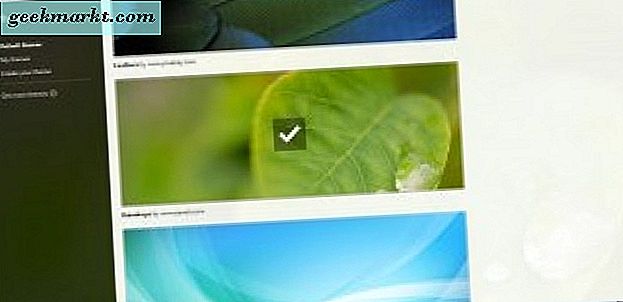
Daha fazla tema al'ı seçerek tarayıcıya daha fazla tema ekleyebilirsiniz. Bu, Opera eklentileri web sitesinde Temalar galerisini açar. Bir tema küçük resmine tıklayın ve tarayıcıya eklemek için + Opera'ya ekle düğmesine basın.
Alternatif olarak, Hızlı Arama sayfası için kendi temanızı oluşturun. Doğrudan aşağıda gösterilen seçenekleri açmak için Temanızı oluştur'u seçin. Hızlı Arama sekmesine kendi arka planınızı eklemek için Dosya seç düğmesine basın ve ardından tema için bir başlık girin. Özel temayı Hızlı Arama sayfasına eklemek için Oluştur'a tıklayın.
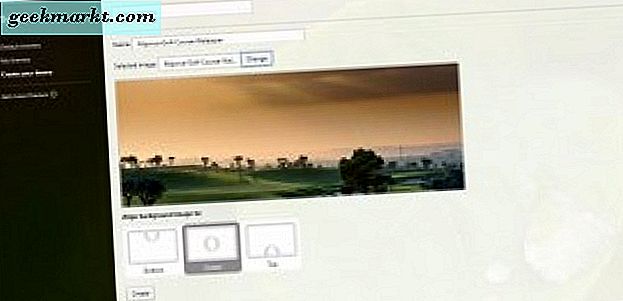
Başlangıç Sayfası Kenar Çubuğunu Özelleştir
Hızlı Arama sayfasında, sağ üstte Özelleştir başlangıç sayfası düğmesi bulunur. Hızlı Arama için diğer seçenekleri ve ayarları içeren aşağıdaki fotoğraftaki kenar çubuğunu açmak için bu düğmeye tıklayın. Sayfanın solundaki gezinme çubuğunu özelleştirmek için seçebileceğiniz onay kutularının listesini genişletmek için orada Gezinme'yi tıklayın. Gezinme çubuğundaki tüm düğmeleri içerecek şekilde tüm seçenekleri tıklayın.
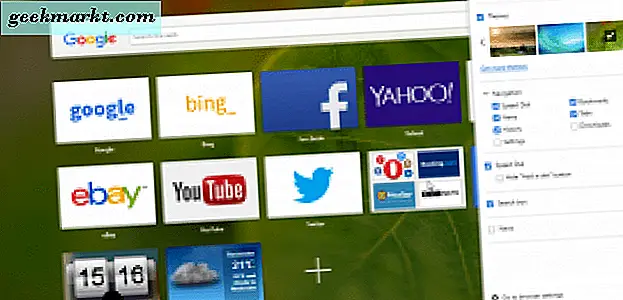
Başlangıç sayfası kenar çubuğunu özelleştir seçeneğinde de bir Arama kutusu seçeneği bulunmaktadır. Arama kutusunu Hızlı Arama sekmesinden kaldırmak için bu onay kutusunun işaretini kaldırın. Arama kutusu varsayılan olarak Google için ayarlanmıştır, ancak Menü > Ayarlar'ı seçerek bunun için alternatif arama motorları seçersiniz. Ardından, bir alternatif seçmek için Arama altındaki açılır menüyü tıklayın.
Hızlı Arama Sayfasındaki Sütun Sayısını Ayarlama
Ayrıca Hızlı Arama sayfasının içerdiği sütun sayısını da değiştirebilirsiniz. Bunu yapmak için, Menü > Ayarlar'a tıklayıp ardından Maksimum sütun sayısı seçeneğine ilerlemelisiniz. Ardından, seçeneğin açılır menüsünü tıklayın ve oradan alternatif bir sütun numarası seçin. Buradan daha yüksek bir değer seçerseniz, sayfadaki tüm sütunları uzaklaştırmak ve sığdırmak için Hızlı Arama sayfasındaki Ctrl + - tuşlarına basmanız gerekebilir.
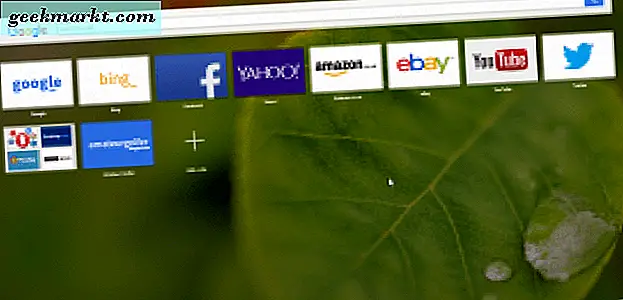
Hızlı Arama Sayfasına Saat ve Hava Durumu Güncelleme Ekleme
Opera'nın Hızlı Arama sayfasındaki harika şey, sadece web sitesi kısayollarından daha fazlasını ekleyebileceğinizdir. Sayfaya ekstralar ekleyen çeşitli hızlı arama uzantıları vardır. Örneğin, saat ve hava durumu aramalarını oClock ve Hava durumu ile ekleyebilirsiniz.
Opera'ya oClock eklemek için bu uzantı sayfasını açın. Ardından, aşağıda gösterildiği gibi yeni bir saat kadranı içerecek olan Hızlı Arama sekmesini açın. Bu saat ayrıca ay fazını vurgulamak için üzerinde bir ay vardır.
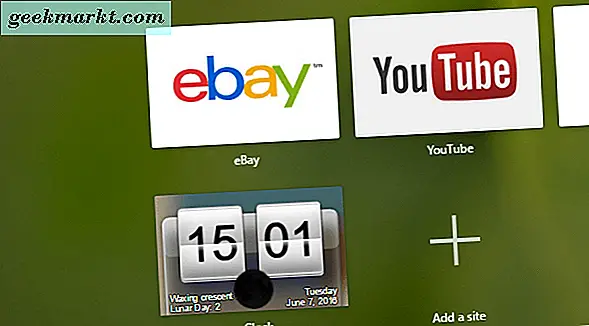
Saatin sağ tıklayıp Seçenekler'i seçerek açabileceğiniz çok sayıda kişiselleştirme seçeneği vardır. Bu, formatını değiştirebileceğiniz ve saat kaplamalarını özelleştirebileceğiniz aşağıdaki anlık görüntüdeki sekmeyi açar. Ayrıca, açmak için oClock kadranı için alternatif bir URL ekleyebilirsiniz.
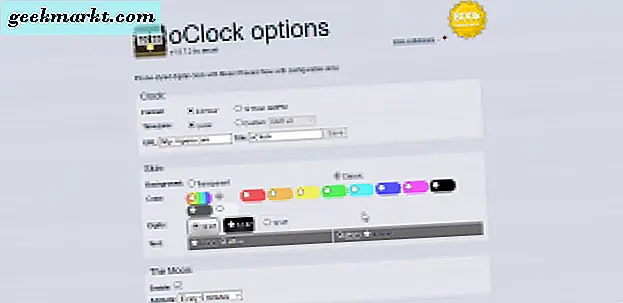
Hızlı Arama sekmesine hava durumu tahmini eklemek için bu sayfayı açın ve + Opera'ya ekle düğmesine basın. Ardından, aşağıdaki anlık görüntüde gösterildiği gibi sayfada bir hava durumu araması bulacaksınız. Hava durumu aramasının sağ üstündeki Nasıl Yapılır? 'I tıklayın ve ardından bir hava durumu tahmini oluşturmak için Hava Durumu sekmesindeki yönergeleri izleyin.
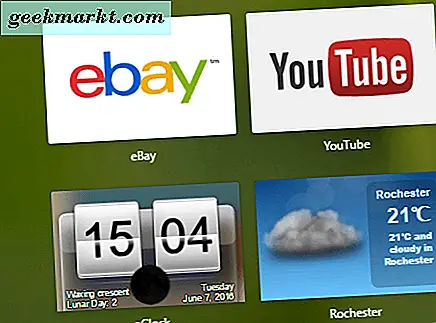
Hava durumu araması size hava durumu güncellemelerini verir. Ek tarihler için hava durumu ayrıntılarını içermediği için tam olarak bir tahmin değildir. Kadranı sağ tıklayın ve bunun için birkaç ek yapılandırma seçeneği açmak için Seçenekler'i tıklayın.
Hızlı Arama Sekmesine Yeni Başlangıç Sayfası Ekleme
Hızlı Arama sekmesine tamamen yeni bir şey eklemek istiyorsanız, burada Start.me uzantısına göz atın. Bu, tarayıcılara özelleştirilebilir bir başlangıç sayfası ekleyen bir Opera, Google Chrome ve Firefox eklentisidir. Uzantıyı eklediğinizde yeni bir Start.me hesabı oluşturmanız ve oturum açmanız gerekir. Bu, Start.me sayfanızı aşağıdaki gibi açacaktır.
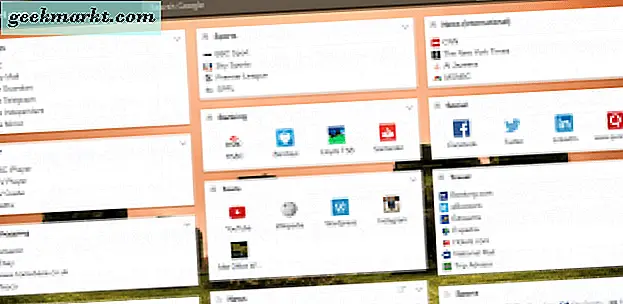
Start.me, size seçenekler ve ayarlarla ilgili iyi bir genel bakış sunan bir tur içerir. Daha fazla ayrıntı için bunları çalıştırabilir veya sayfanın sol üst kısmındaki hamburger düğmesine tıklayarak ve ilgi çekici sayfaları bul'u seçerek önceden hazırlanmış sayfaları hızlı bir şekilde seçebilirsiniz. Ardından, sayfalardan birini seçin.
Seçili bir sayfayı daha fazla düzenlemek için yeşil Sayfayı Düzenle düğmesini ve daha sonra araç çubuğundaki küçük ok düğmesini tıklayın. Ardından aşağıdaki anlık görüntüdeki kenar çubuğunu açmak ve sayfaya yeni kısayollar eklemek için Yer İmleri Ekle'yi seçebilirsiniz. seçmek Ekle açılır menüsünden ve yukarıdaki metin kutusuna bazı URL'leri girin. Sayfaya yeni web sitesi kısayollarını eklemek için Yer İmleri Ekle'yi tıklayın ve kutuyu sayfadaki yeni bir yere sürükleyip bırakabilirsiniz.
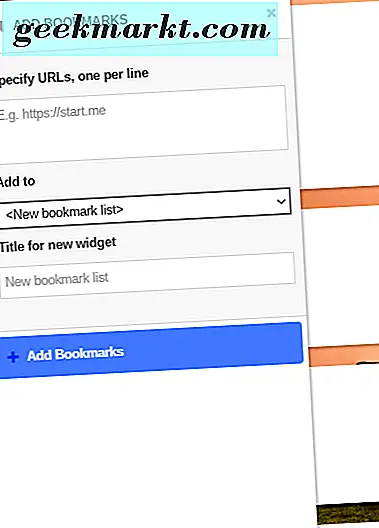
Sayfaya widget'ları eklemek için Widget ekle'yi tıklayın ve kenar çubuğundan bir tane seçin. Widget'ın bir önizlemesi daha sonra açılır. Sayfaya eklemek için önizlemede + Eklenti ekle düğmesini tıklayın.
Sayfa için yeni duvar kağıdı seçmek için ok düğmesinin menüsünde Arka planı değiştir'i tıklayın. Ardından, Arka Plan Seç penceresini açmak için aşağıdaki kenar çubuğunda arka plan küçük resmi tıklatın. Arka planınızı başlangıç sayfanıza eklemek için orada bir duvar kağıdı küçük resmini tıklayın.
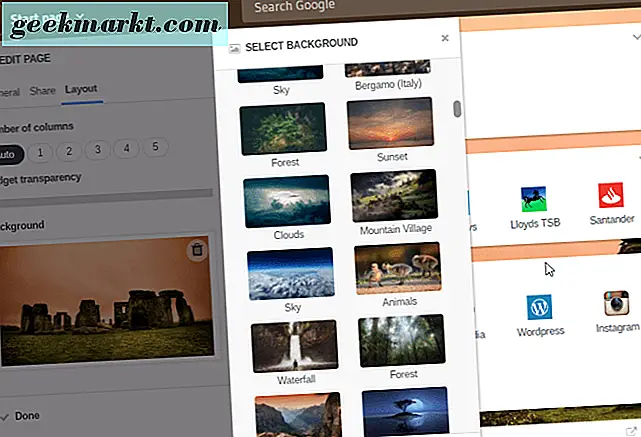
Start.me sayfasının varsayılan olarak Hızlı Arama sayfasını değiştirmediğini unutmayın. Yeni başlangıç sayfanızı Hızlı Arama sekmesine eklemek için, önce Opera için Yeni Sekme Başlangıç Sayfası Pro uzantısını buradan yükleyin. Aşağıdaki sayfayı açmak için Ctrl + ÜstKrkt + E tuşlarına basın ve Yeni Sekme Başlangıç Sayfası Pro’nun Seçenekler düğmesini tıklayın.
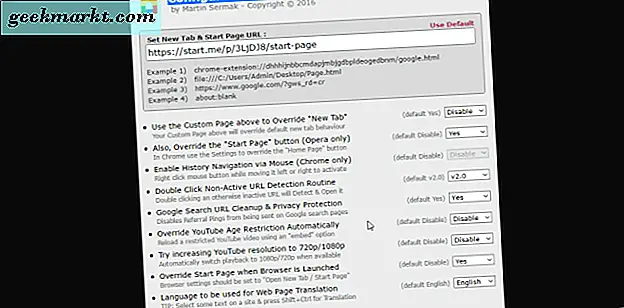
Şimdi Kopyala (Ctrl + C) ve Start.me sayfa URL'nizi Yeni Sekme ve Başlangıç Sayfası URL'si metin kutusuna yerleştir (Ctrl + V). Bunun altında “Yeni Sekme” açılır menüsünü geçersiz kılmak için yukarıdaki Özel Sayfayı Kullan öğesinden Evet'i seçin. Yeni ayarları onaylamak için Kaydet'e basın. Ardından Opera'nın sekme çubuğundaki + düğmesine bastığınızda Start.me sayfası açılır.
Varsayılan Hızlı Arama yerine Start.me sayfasını açmak için Başlangıç sayfası düğmesini de yapılandırabilirsiniz. Ayrıca, “Başlangıç Sayfası” düğmesini (Sadece Opera) açılan menüsünü de Geçersiz Kıl'ı seçin. Kaydet'e basın ve Start.me sayfasını açmak için adres çubuğunun solundaki Başlangıç sayfası düğmesine tıklayın.
Yani Opera, Hızlı Arama sayfasının temasını, gezinme çubuğunu ve arama kutusunu daha da özelleştirmek için birkaç seçeneğe sahiptir. Start.me ve Yeni Sekme ve Başlangıç Sayfası Pro uzantılarını ve Opera ayarlarını yapılandır ile Hızlı Arama sekmesine önemli bir gözden geçirme sağlayabilirsiniz.